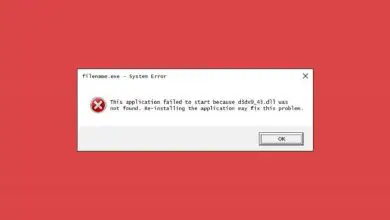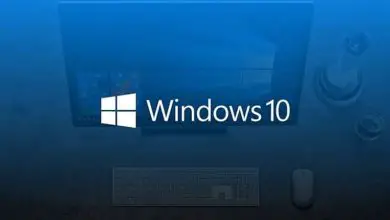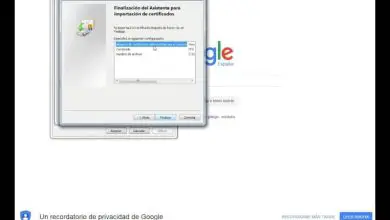Come inserire una password su un disco rigido esterno su Windows o Mac senza programmi

Se utilizzi un disco rigido esterno per salvare i tuoi file, ma desideri inserire una password per proteggere le tue informazioni, questo articolo ti aiuterà. Bene, ti spiegheremo come impostare facilmente una password per il tuo disco rigido esterno in Windows 10 e nel tuo MacOs con i passaggi che ti mostreremo.
Cripta il disco rigido esterno con BitLocker Windows 10
Nell’ultima versione di Windows è stata incorporata una funzione di crittografia dell’intero disco, questa funzione di protezione dei dati è incorporata nel sistema operativo. Questo è responsabile della protezione del team dal furto di dati o dall’esposizione di apparecchiature perse o rimosse in modo improprio.
Definizione BitLocker in Windows: è la tecnologia di crittografia del sistema operativo Windows che protegge i dati dall’accesso non autorizzato tramite la chiave dell’unità disco.
Inserisci la password o la crittografia BitLocker sul disco rigido esterno in Windows.
- Collega il disco rigido rimovibile a una porta USB disponibile sul tuo computer.
- Apri Esplora file e fai clic sull’icona «Questo computer» che si trova nell’elenco sul lato sinistro dello schermo.
- Seleziona il disco esterno che desideri crittografare con una password, fai clic con il pulsante destro del mouse e scegli l’opzione «Abilita BitLocker».
- Una volta eseguito il passaggio precedente, si aprirà una nuova finestra di crittografia BitLocker che ti chiederà di «Scegli come desideri sbloccare l’unità».
- In questa sezione selezioneremo la casella «Utilizza una password per sbloccare l’unità».
- Successivamente dobbiamo scrivere la password due volte nelle caselle che vengono mostrate, quindi premere la casella continua.
- Apparirà un’altra finestra con la domanda su come vogliamo eseguire il backup della chiave con cui abbiamo utilizzato per crittografare il disco rigido.
- Ora seleziona l’opzione più adatta a te e fai clic sul pulsante Avanti.

- Successivamente, sceglierai la quantità di spazio da crittografare sul disco rigido rimovibile, ti consigliamo di utilizzare la seconda opzione per crittografare l’intero disco e premere Avanti.
- Scegli la modalità di crittografia che utilizzerai e scegli l’opzione «Modalità compatibilità» in modo che altre versioni di Windows possano utilizzarla e fai clic su Avanti.
- Successivamente si preme l’opzione «Avvia crittografia» per iniziare a impostare una password per il disco rigido esterno e crittografare le informazioni.
- Infine, l’applicazione BitLocker verrà completata con un messaggio del programma che indica che è stata completata.
Inserisci la password sul disco rigido rimovibile su Mac passo dopo passo
Ora ti mostreremo come crittografare il tuo disco rigido esterno con un computer con sistema operativo MacOS in modo facile e semplice.
Nota importante: se il tuo disco rimovibile è formattato con i file system NTFS, FAT32 o EXT, dovrai rimuovere questo formato utilizzando il Mac OS predefinito. E ti consigliamo di fare una copia di backup di tutti i dati che contiene in modo da non perderne nessuno, prima di crittografare il disco.
Formatta e crittografa il disco rigido esterno su MacOS.
- Entra nello strumento «Utility Disco» che lo localizzerà nella «Utility Applicazioni».
- Selezionare il disco rigido esterno a cui si desidera eseguire la chiave, andando nell’elenco sul lato sinistro della finestra.
- Fare clic sull’opzione di eliminazione.
- Scegli l’opzione Mac OS Plus con registro, spiega il nome che gli darà e premi il pulsante «Elimina».
- In questo passaggio dovrai creare una password. Ricorderemo che è necessario ripetere due volte i campi di testo in cui si dice «Password di crittografia» e «Ripeti password».
- Nell’ultimo campo, selezionerai un suggerimento per aiutarti a ricordare la password in modo da non dimenticarla.
- Finalmente sarai in grado di crittografare con password il disco rigido rimovibile.
- Apparirà una finestra che indica che la crittografia è stata completata con successo, devi solo fare clic su accetta e il gioco è fatto.

È così semplice inserire una password su un disco rimovibile con un Mac, ogni volta che la utilizzerai su un altro computer Mac dovrai solo digitare la password. Vogliamo ricordarti che i passaggi qui descritti ti permetteranno di raggiungere il tuo obiettivo e che sono procedure affidabili e pratiche.
Abbiamo terminato questo articolo informativo e intuitivo, vogliamo ricordarti che nel portale miracomosehace.com troverai più informazioni di cui hai bisogno.